Αποκλεισμός αποστολέων ή κατάργηση αποκλεισμού αποστολέων στο Outlook
Μπορείτε να αποκλείσετε μηνύματα από συγκεκριμένες διευθύνσεις ηλεκτρονικού ταχυδρομείου ή τομείς (domains) από το να φτάσουν στα Εισερχόμενά σας. Όταν προσθέτετε μια διεύθυνση ηλεκτρονικού ταχυδρομείου ή έναν τομέα στη λίστα αποκλεισμένων αποστολέων, το Outlook μετακινεί αυτόματα τα μηνύματα από τον συγκεκριμένο αποστολέα στο φάκελο Ανεπιθύμητη αλληλογραφία.
Σημείωση: Μπορείτε να έχετε έως 1.024 διευθύνσεις ή τομείς στις λίστες αποκλεισμένων αποστολέων και ασφαλών αποστολέων. Εάν θέλετε να προσθέσετε περισσότερες από αυτές, δοκιμάστε να αποκλείετε τομείς αντί για ατομικές διευθύνσεις ηλεκτρονικού ταχυδρομείου.
Σημείωση: Εάν οι οδηγίες δεν συμφωνούν με αυτό που βλέπετε, ίσως χρησιμοποιείτε μια παλαιότερη έκδοση του Outlook στο web. Δοκιμάστε τις Οδηγίες για την κλασική έκδοση του Outlook στο web.
Εάν λαμβάνετε ανεπιθύμητα μηνύματα ηλεκτρονικού ταχυδρομείου, μπορείτε να αποκλείσετε τις διευθύνσεις και τους τομείς ηλεκτρονικού ταχυδρομείου από τους οποίους δεν θέλετε να λαμβάνετε μηνύματα ηλεκτρονικού ταχυδρομείου. Προσθέστε οποιαδήποτε διεύθυνση ηλεκτρονικού ταχυδρομείου ή τομέα στη λίστα αποκλεισμένων αποστολέων για να μετακινήσετε τα μηνύματα αυτά απευθείας στο φάκελο ανεπιθύμητης αλληλογραφίας.
Σημείωση: Τα μηνύματα ηλεκτρονικού ταχυδρομείου καταργούνται αυτόματα από το φάκελο ανεπιθύμητης αλληλογραφίας μετά από 14 ημέρες και δεν είναι δυνατή η ανάκτησή τους μετά από αυτό. Για περισσότερες πληροφορίες, ανατρέξτε στο θέμα Ανάκτηση διαγραμμένων μηνυμάτων ηλεκτρονικού ταχυδρομείου στο Outlook στο web.
-
Επιλέξτε Ρυθμίσεις

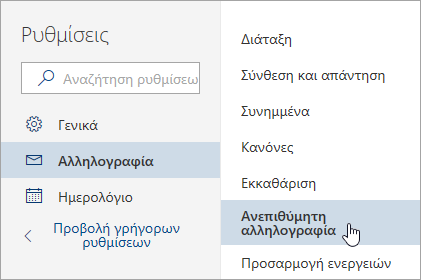
-
Εάν θέλετε να αποκλείσετε μια διεύθυνση ηλεκτρονικού ταχυδρομείου, πληκτρολογήστε τη διεύθυνση ηλεκτρονικού ταχυδρομείου στο πεδίο Αποκλεισμένοι αποστολείς και επιλέξτε Προσθήκη. Εάν θέλετε να αποκλείσετε όλα τα μηνύμάτα από έναν τομέα, πληκτρολογήστε το όνομα του τομέα στο πεδίο Αποκλεισμένοι τομείς και επιλέξτε Προσθήκη.
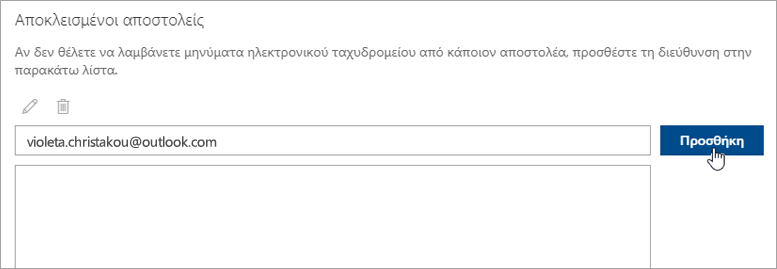
-
Επιλέξτε Αποθήκευση.
Εάν θέλετε να αφαιρέσετε κάποιον από τη λίστα αποκλεισμένων αποστολέων, ακολουθήστε τις παρακάτω οδηγίες.
-
Επιλέξτε Ρυθμίσεις

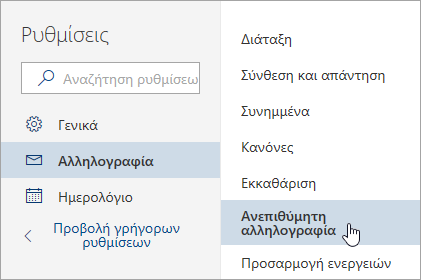
-
Επιλέξτε τη διεύθυνση ή τον τομέα για τον οποίο θέλετε να καταργήσετε τον αποκλεισμό και επιλέξτε

Υπάρχουν φορές που δεν θέλετε τα μηνύματα από ένα συγκεκριμένο άτομο ή domain να καταλήγουν στο φάκελο Ανεπιθύμητης Αλληλογραφίας. Τα μηνύματα από διευθύνσεις ή domains στη λίστα ασφαλών αποστολέων δεν θα μετακινούνται στο φάκελο Ανεπιθύμητη Αλληλογραφία.
-
Επιλέξτε Ρυθμίσεις

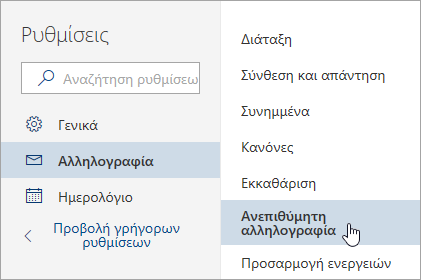
-
Στο πεδίο Ασφαλείς αποστολείς, εισάγετε τη διεύθυνση ηλεκτρονικού ταχυδρομείου ή τον τομέα που θέλετε να προσθέσετε και επιλέξτε Προσθήκη.
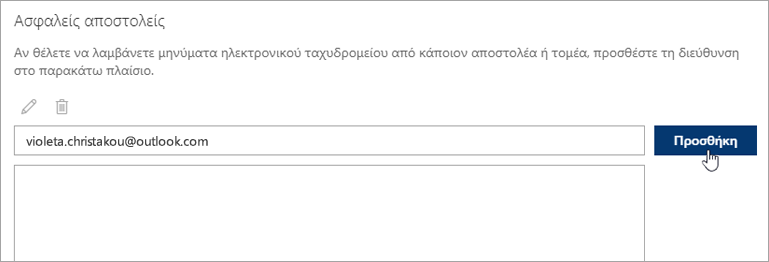
-
Επιλέξτε Αποθήκευση.
Συμβουλές:
-
Για να επεξεργαστείτε ή να αφαιρέσετε διευθύνσεις ηλεκτρονικού ταχυδρομείου ή τομείς από τη λίστα ασφαλών αποστολέων, επιλέξτε το στοιχείο από τη λίστα και στη συνέχεια επιλέξτε


-
Για να αδειάσετε τον φάκελο Ανεπιθύμητης Αλληλογραφίας, επιλέξτε Ανεπιθύμητη Αλληλογραφία στο αριστερό τμήμα του παραθύρου. Στο επάνω μέρος της οθόνης, επιλέξτε Διαγραφή όλων.
Οδηγίες για την κλασική έκδοση του Outlook στο web.
Εάν λαμβάνετε ανεπιθύμητα μηνύματα ηλεκτρονικού ταχυδρομείου, μπορείτε να αποκλείσετε τις διευθύνσεις και τους τομείς ηλεκτρονικού ταχυδρομείου από τους οποίους δεν θέλετε να λαμβάνετε μηνύματα ηλεκτρονικού ταχυδρομείου. Προσθέστε οποιαδήποτε διεύθυνση ηλεκτρονικού ταχυδρομείου ή τομέα στη λίστα αποκλεισμένων αποστολέων για να μετακινήσετε τα μηνύματα αυτά απευθείας στο φάκελο ανεπιθύμητης αλληλογραφίας.
Σημείωση: Τα μηνύματα ηλεκτρονικού ταχυδρομείου αφαιρούνται αυτόματα από το φάκελο Ανεπιθύμητη αλληλογραφία μετά από 14 ημέρες και δεν είναι ανακτήσιμα. Για περισσότερες πληροφορίες, ανατρέξτε στο θέμα Ανάκτηση διαγραμμένων μηνυμάτων ηλεκτρονικού ταχυδρομείου στο Outlook στο web.
-
Μεταβείτε στις Ρυθμίσεις

-
Στο κάτω μέρος του παραθύρου, κάντε κλικ στην επιλογή Αλληλογραφία.
-
Στο αριστερό τμήμα παραθύρου, επιλέξτε Αλληλογραφία > Λογαριασμοί > Αποκλεισμός ή αποδοχή.
-
Στην περιοχή Αποκλεισμένοι αποστολείς, εισαγάγετε τη διεύθυνση ηλεκτρονικού ταχυδρομείου ή τον τομέα που θέλετε να αποκλείσετε και επιλέξτε

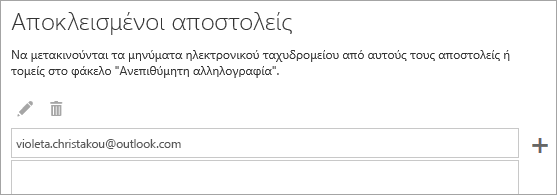
-
Επιλέξτε Αποθήκευση

Εάν θέλετε να αφαιρέσετε κάποιον από τη λίστα αποκλεισμένων αποστολέων, ακολουθήστε τις παρακάτω οδηγίες.
-
Μεταβείτε στις Ρυθμίσεις

-
Στο κάτω μέρος του παραθύρου, κάντε κλικ στην επιλογή Αλληλογραφία.
-
Στο αριστερό τμήμα παραθύρου, επιλέξτε Αλληλογραφία > Λογαριασμοί > Αποκλεισμός ή αποδοχή.
-
Στην περιοχή Αποκλεισμένοι αποστολείς, επιλέξτε τη διεύθυνση ή τον τομέα για τον οποίο θέλετε να καταργήσετε τον αποκλεισμό και, στη συνέχεια, επιλέξτε

Υπάρχουν φορές που δεν θέλετε τα μηνύματα από ένα συγκεκριμένο άτομο ή domain να καταλήγουν στο φάκελο Ανεπιθύμητης Αλληλογραφίας. Τα μηνύματα από διευθύνσεις ή domains στη λίστα ασφαλών αποστολέων δεν θα μετακινούνται στο φάκελο Ανεπιθύμητη Αλληλογραφία.
-
Μεταβείτε στις Ρυθμίσεις

-
Στο κάτω μέρος του παραθύρου, κάντε κλικ στην επιλογή Αλληλογραφία.
-
Στο αριστερό τμήμα παραθύρου, επιλέξτε Αλληλογραφία > Λογαριασμοί > Αποκλεισμός ή αποδοχή.
-
Στην περιοχή Ασφαλείς αποστολείς και παραλήπτες, εισαγάγετε τη διεύθυνση ηλεκτρονικού ταχυδρομείου ή τον τομέα που θέλετε να προσθέσετε και επιλέξτε

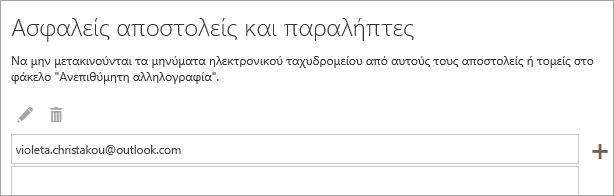
-
Επιλέξτε Αποθήκευση

Συμβουλές:
-
Για να επεξεργαστείτε ή να αφαιρέσετε διευθύνσεις ηλεκτρονικού ταχυδρομείου ή domains από τη λίστα Ασφαλών αποστολέων, επιλέξτε το στοιχείο από τη λίστα και, στη συνέχεια, επιλέξτε


-
Για να αδειάσετε το φάκελο ανεπιθύμητης αλληλογραφίας, επιλέξτε Αλληλογραφία > Εκκαθάριση γραμματοκιβωτίου στο παράθυρο περιήγησης και, στη συνέχεια, ενεργοποιήστε μια επιλογή δίπλα στην επιλογή Ανεπιθύμητη αλληλογραφία.
-
Σχετικά θέματα
Φιλτράρισμα ανεπιθύμητης αλληλογραφίας στο Outlook στο web
Χρήση κανόνων εισερχομένων σε Outlook στο web










